Izpildiet šajā rokasgrāmatā sniegtos risinājumus, lai veiktu Canon TR4500 draivera lejupielādi un atjaunināšanu operētājsistēmai Windows 11/10 un nevainojami palaistu printeri.
Canon vienmēr ir bijis labi pazīstams ar savu izcilo elektroniku. Jau kopš Canon pirmsākumiem zīmols ir piedāvājis augstākās klases produktus, kas apvienoti ar kvalitatīviem pakalpojumiem. No produktu sērijām līdz atsevišķiem, Canon piedāvā plašu drukāšanas un skenēšanas risinājumu klāstu, kas var apmierināt dažādu lietotāju vajadzības.
Viena no šādām pārsteidzoši populārajām zīmola printeru sērijām ir TR4500 sērija. Visa šī sērija satur vairākus produktus ar dažādām funkcijām. Visi produkti ir diezgan viegli lietojami pat iesācējiem, taču dažkārt tie var radīt dažas problēmas. Parasti šādu kļūdu iemesls ir novecojis ierīces draiveris. Tātad, izmantojot šo rakstu, mēs risināsim to pašu problēmu.
Turpmākajās sadaļās mēs apskatīsim uzticamākās un vienkāršākās metodes, kā lejupielādēt Canon TR4500 printera draiveri operētājsistēmai Windows 10/11. Izpildot kādu no nākamajiem risinājumiem, varat instalēt jaunāko printera draivera versiju un nodrošināt ierīces nevainojamu darbību. Tāpēc, nesteidzoties, nekavējoties ķersimies pie risinājumiem.
Canon TR4500 draivera lejupielādes un atjaunināšanas metodes
Tālāk ir norādītas trīs manuālas un viena automātiska metode (pēdējā), lai instalētu Canon TR4500 skenera draiveri/printera draiveri. Varat izmantot jebkuru metodi, taču mēs iesakām vispirms izskatīt visas šīs metodes. Salīdziniet risinājumus un pēc tam izmantojiet to, kas jums patīk visvairāk.
1. metode: izmantojiet ierīču pārvaldnieku
Jūsu Windows operētājsistēma var palīdzēt izpildīt Canon TR4500 draivera atjauninājumu. OS ir aprīkota ar integrētu utilītu ar nosaukumu Ierīču pārvaldnieks kas ļauj kontrolēt sistēmai pievienotās ierīces. Tas pats var arī palīdzēt instalēt draiverus. Lai uzzinātu vairāk, veiciet tālāk norādītās darbības.
- Nospiediet pogu Win+X taustiņi un atveriet Ierīču pārvaldnieks no izvēlnes.

- Paplašināt visu Ar drukāšanu saistītās kategorijas veicot dubultklikšķi uz galviņām.

- Ar peles labo pogu noklikšķiniet uz sava Canon TR4500 sērijas printeris un atlasiet opciju, lai Atjauniniet draiveri.

- Var parādīties uznirstošais logs par atjaunināšanas procedūru. Izvēlieties opciju, lai Automātiski meklējiet draivera atjauninājumus.

- Izpildiet visus norādījumus, kas parādās pēc tam, lai instalēt draiveri.
- Ļaujiet sistēmai restartēt kā prasīts.
Lasi arī: Canon MF3010 printera draivera lejupielāde, instalēšana un atjaunināšana operētājsistēmā Windows 10
2. metode: izmantojiet Canon atbalsta dienestu
Vēl viens veids, kā turpināt Canon TR4500 draivera lejupielādi, ir izmantot Canon vietni. Vietnes atbalsta lapa var būt ļoti noderīga un ļauj lejupielādēt draiveri. Lai uzzinātu vairāk, veiciet tālāk norādītās darbības.
- Apmeklējiet oficiālā Canon US vietne.
- Novietojiet peles rādītāju virs Atbalsts izvēlni un atveriet Programmatūra un draiveri.

-
Meklējiet savu Canon TR4500 sērijas printeri un nospiediet Ievadiet. (Piemērs TR4520).
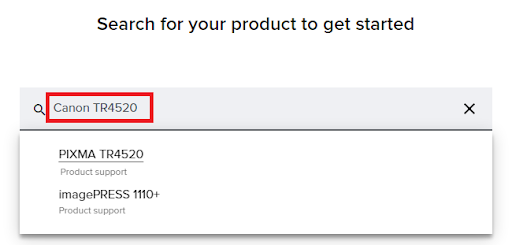
- Izvēlieties operētājsistēmu jūs pašlaik izmantojat.
- Ritiniet uz leju un atrodiet vajadzīgo draiveri. Noklikšķiniet uz Lejupielādēt pogu, lai turpinātu.
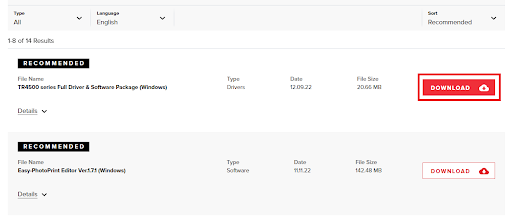
- Instalējiet lejupielādēto draivera failu un restartējiet sistēmu pēc tam.
Lasi arī: Kā lejupielādēt un atjaunināt Canon IP110 draiveri
3. metode: atjauniniet OS un Canon TR4500 draiveri
Vēl viens vienkāršs risinājums, kas vairumā gadījumu palīdz instalēt draiveri, ir operētājsistēmas atjaunināšana. Windows OS ļauj atjaunināt gan operētājsistēmu, gan dažus draiverus. Lai to izdarītu, jums jāveic tālāk norādītās darbības.
- Nospiediet pogu Win+S taustiņi, tips Meklēt atjauninājumusun nospiediet Ievadiet taustiņu.

- Kad utilīta tiek ielādēta, noklikšķiniet uz Meklēt atjauninājumus pogu, lai meklētu sistēmas un draivera atjauninājumus.

- Kad tas pats parādās sistēmā, lejupielādēt un instalēt visa veida atjauninājumi, kas pieejami jūsu datoram.

- Atkārtojiet procesu vienu vai divas reizes pēc vajadzības.
- Restartējiet sistēmu pēc atjauninājumu instalēšanas.
Lasi arī: Kā lejupielādēt Canon TR4520 draiveri operētājsistēmai Windows 10
4. metode: atjauniniet draiveri, izmantojot bitu draivera atjauninātāju
Pēdējā un labākā Canon TR4500 draivera lejupielādes un atjaunināšanas metode ir Bit Driver Updater izmantošana. Šis ir viens no labākajiem un uzticamākajiem draiveru atjauninātāji operētājsistēmai Windows. Papildus printeriem rīks atbalsta un piedāvā draiveru atjauninājumus dažādām citām ierīcēm. Tie ietver, bet ne tikai, tīkla adapterus, skenerus, peles, tastatūras, procesorus, monitorus un citus.
Turpinot ar Canon TR4500 draivera atjaunināšanu, izmantojot rīku, jūs iegūsit arī daudzas citas funkcijas. Izmantojot programmatūru, varat nekavējoties lejupielādēt atjauninājumus vai ieplānot tos vēlākam laikam. Turklāt varat veikt arī nelielus draiveru dublējumus, lai tos atjaunotu, kad rodas vajadzība.
Visiem draiveriem, tostarp Canon TR4500 draiverim operētājsistēmai Windows 10, ir WHQL sertifikāts šajā rīkā. Programmatūras viedais interfeiss ir tikai lieta, kas jums jāizmēģina. Tā ir arī daudzvalodu. Tādējādi lietotāji no dažādām jomām var viegli izmantot visas rīka priekšrocības.
Pagaidām izpildiet tālāk sniegtos norādījumus un instalējiet draiveri. Par citiem rīkiem un programmatūru uzzināsiet, lejupielādējot un lietojot programmatūru.
Kā lietot Bit Driver Updater Canon TR4500 draivera atjauninājumam?
- Pirmkārt, lejupielādējiet iestatīšanu Bit Driver Updater rīku, noklikšķinot uz tālāk esošās pogas.

- Instalējiet programmatūru un palaist to lai turpinātu procedūru.
- Kad rīks parādīsies, tas skenēs sistēmu, lai atrastu atjauninājumus, un parādīs jums visus novecojušos. Izmantojiet Atjaunināt tagad pogu, lai instalētu draiveri.

- Restartējiet sistēmu kad procedūra ir pabeigta.
Lasi arī: Canon PIXMA MG2522 draiveru lejupielāde un atjaunināšana operētājsistēmai Windows 10
Canon TR4500 draiveris operētājsistēmai Windows 10/11: instalēts
Tātad, šeit mēs apkoposim šo rokasgrāmatu par to, kā instalēt Canon printera draiveri. Visi šajā rokasgrāmatā sniegtie risinājumi ir viegli un droši izvietojami. Tie nekādā veidā neietekmēs jūsu sistēmu, tās veiktspēju vai datus. Tomēr, izmantojot konkrētus jums piedāvātos risinājumus, var rasties problēmas.
Risinājums tam ir izmantot Bit Driver Updater un lejupielādēt Canon TR4500 printera draiveri. Šis noderīgais rīks ne tikai atjauninās draiverus, bet arī viegli uzlabos jūsu sistēmas veiktspēju.
Ja vēlaties kaut kādā veidā mūsu palīdzību, mēs esam šeit, lai jums palīdzētu. Izmantojiet tālāk sniegto komentāru sadaļu un dariet mums zināmu, kas jūs traucē. Mūsu ekspertu komanda sazināsies ar jums, lai sniegtu noderīgus risinājumus. Varat arī piedāvāt savas atsauksmes saistībā ar rakstu.
Ja jums patika šis raksts par Canon TR4500 draivera lejupielādi, sekojiet mums Facebook, Twitter, Instagram, Pinterest, un Tumblr. Tāpat neaizmirstiet abonēt emuāra Techpout biļetenu. To darot, varēsit saņemt tūlītējus atjauninājumus par jauniem papildinājumiem, emuāriem, rakstiem un citiem. Tiekamies nākamajā.